Há tantas coisas legais à se fazer com o Android que você, provavelmente, nem saiba. Desde ROMs personalizadas, até lindos launchers, aplicativos, notificações de LEDs, controles de gesto, pacotes de ícones e ajustes. Aqui estão nove coisas que todo proprietário do Android deve tentar.
9 Coisas Que Todo Usuário de Android Deve Tentar
Economize sua Internet
Você sabia que você poderá dizer ao Chrome para economize tempo e dinheiro, reduzindo o uso de dados? A maioria das pessoas não. Como ativamos essa opção? Vá para o Chrome> Configurações> Economizador de dados e ligue-o.
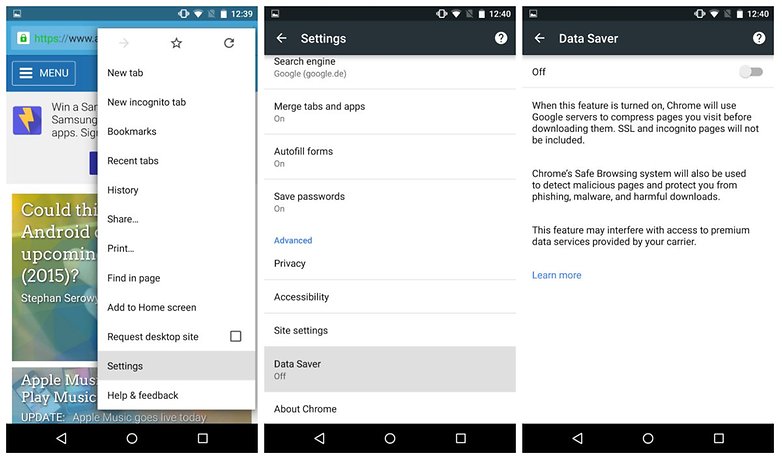
Mantenha seu Wi-Fi Ligado
Da mesma forma, você sabia que pode dizer ao seu telefone para manter Wi-Fi durante o sono? Basta acessar Configurações> Wi-Fi > Avançado> Mantenha Wi-Fi ativado durante o sono e selecione Sempre.
Isso significa que você, não só vai fazer o download de coisas enquanto a tela do seu telefone está desligada, como também economizará a bateria, pois seu telefone não terá que se reconectar ao Wi-Fi toda vez que você ligar a tela.
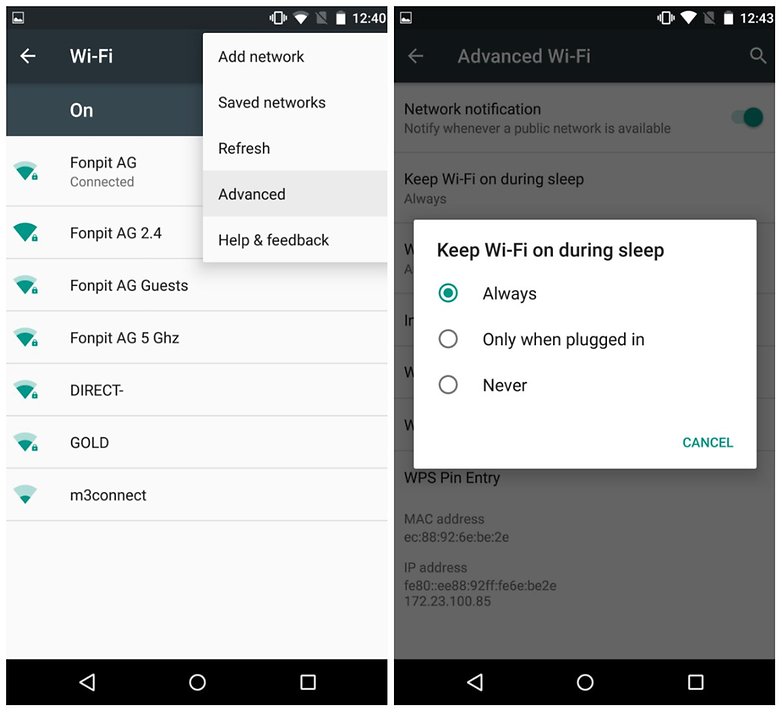
Ative o Google Now on Tap
O Google Now on Tap foi introduzido com Android 6.0 Marshmallow. Ele fornece informações contextuais para o que está em sua tela, permitindo que você encontre informações sem ter que procurá-la manualmente. Você precisará (pelo menos) do Android Marshmallow para executá-lo.
Para ativar o Google Now on Tap, dirija-se a Configurações> Google> Pesquisa> Voz e ligue-o ou desligue. Uma vez ligado, você poderá desfrutar de informações rápidas e contextuais no botão Home. Para desativar Now on Tap, segure o botão inicial e um menu aparecerá. Toque o ícone de três pontos e, em seguida, Configurações, onde você poderá desativá-lo.
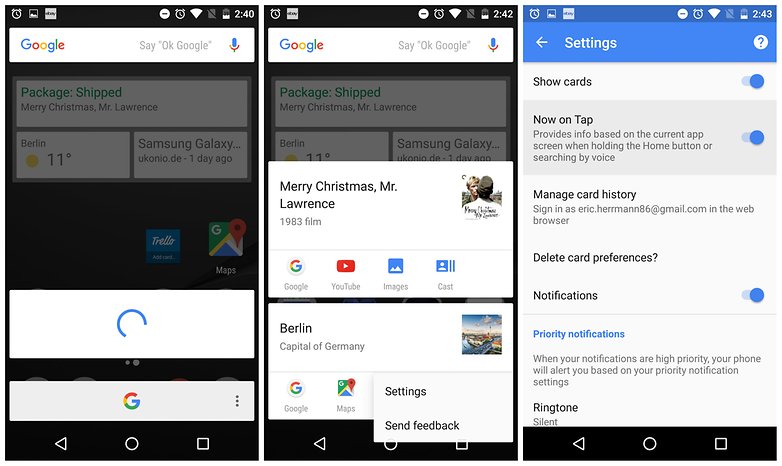
Otimizações da bateria
Independentemente do dispositivo Android que você possui, existem maneiras de melhorar a vida da bateria. Em primeiro lugar, você deve desligar a “exibição ambiente” ou “brilho adaptativo”. Esta configuração altera o brilho da tela com base nas condições atuais de iluminação, mas não é perfeito.
O sensor usado para determinar os níveis de luz não é tão preciso quanto o olho humano. Você pode definir um brilho de exibição mais apropriado para as circunstâncias atuais e, como a tela é um dos pontos que mais consomem bateria, certifique-se de manter isso em o nível mais baixo possível.
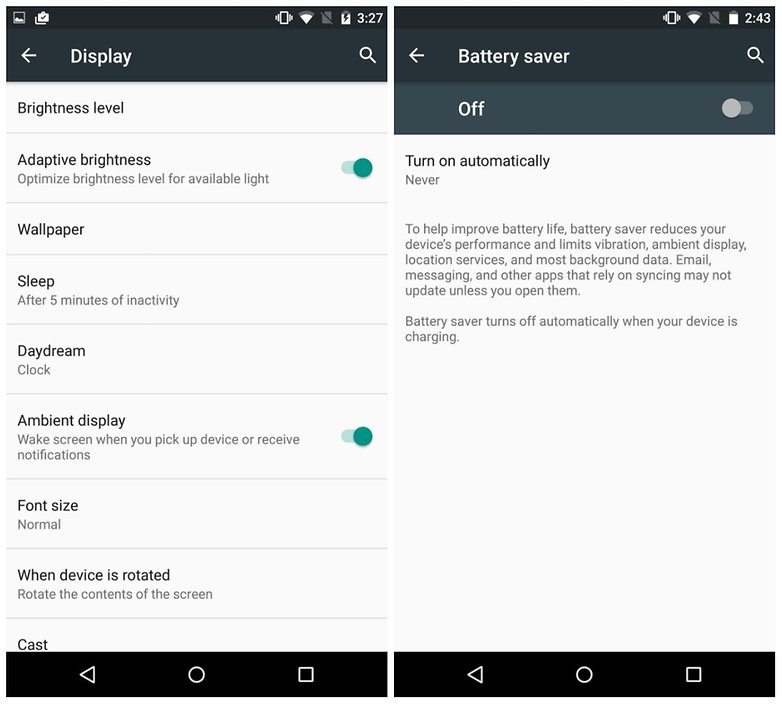
Além disso, todas as principais interfaces de usuário do Android vêm com alguma forma de modo de economia de bateria. Embora os pontos fortes de cada um variem, vale a pena procurar e ver como eles podem ser melhor aplicados para suas necessidades particulares.
Por exemplo, o modo Stamina da Sony altera muito pouco em termos de desempenho e é um daqueles que você pode (e provavelmente deveria) ter ativado em todos os momentos.
A função de economia de bateria do Android afeta a performance e a funcionalidade de aplicativos, portanto, vale a pena considerar usar isso somente quando for essencial.
Veja as funções da bateria no seu dispositivo, indo nas configurações e procurando bateria, energia ou algo parecido.
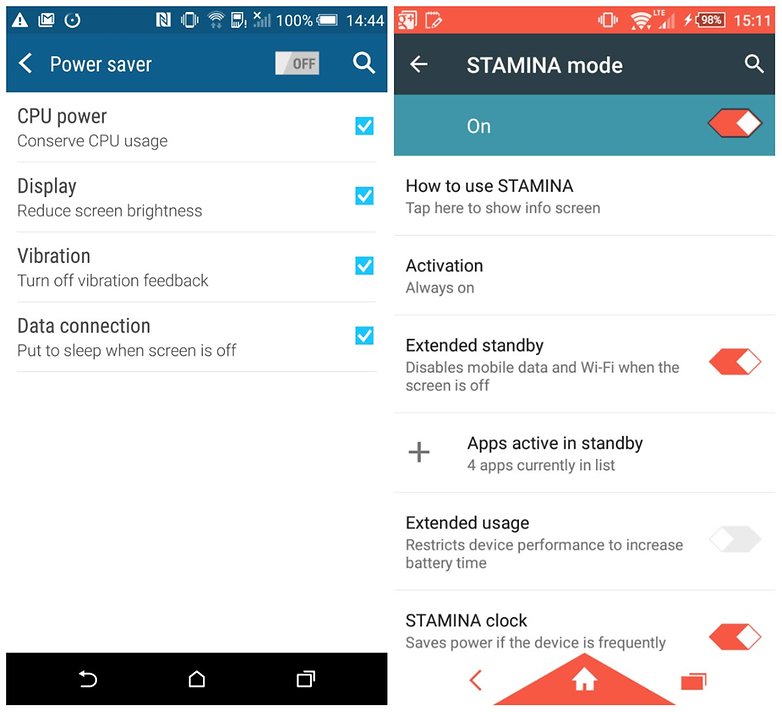
Conceder permissões de aplicativos individualmente
Esta funcionalidade permite que você dê permissão de aplicativos para acessar hardware ou dados no seu telefone com base em sua necessidade. Então, se um aplicativo precisar acessar o microfone, ele pedirá permissão para fazê-lo quando você iniciar o aplicativo.
Para versões de Android antes de Marshmallow, você deve conceder essa permissão antes de baixar o aplicativo na Play Store. Nós sabemos que negar algumas permissões de aplicativos pode atrapalhar o funcionamento dos mesmos, mas agora você pode gerenciar essas permissões individualmente.
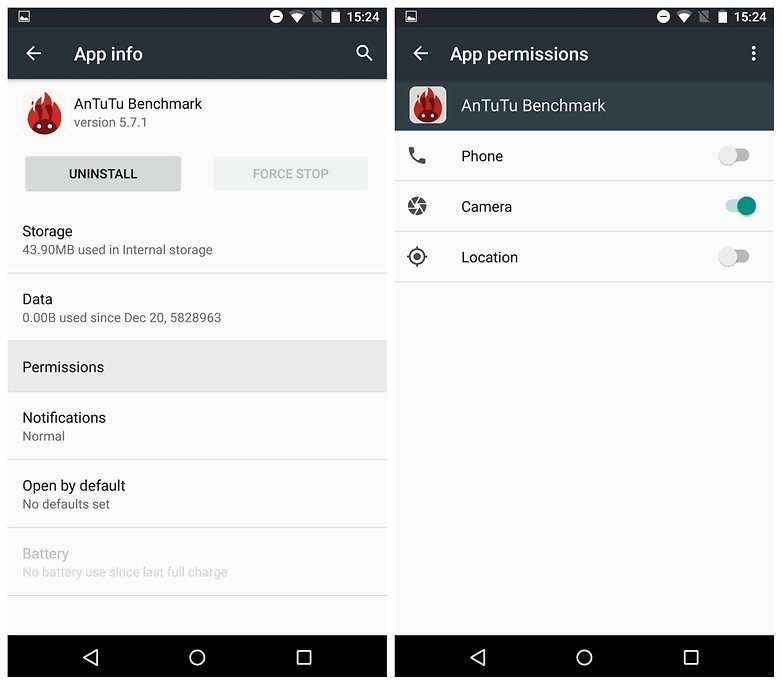
Use o Google Now, habilite sempre ouvindo
O Google Now atua como um assistente pessoal virtual, que você pode usar para recuperar informações de forma rápida e fácil. Mas também é muito mais do que isso: o Google Now pode interagir com seus aplicativos, fazer anotações ou lembretes junto com muitos outros truques inteligentes.
Quanto mais você usa o Google Now, mais você percebe o que é um excelente serviço. Para dar um exemplo simples, você deseja dormir a tarde, mas já está sonolento e prestes a “apagar”. Você não precisa pegar seu telefone e abrir seu aplicativo de relógio, calcular a hora que deseja acordar e configurar um alarme. Apenas diga “Ok, Google, me acorde em duas horas”.

Você pode até configurá-lo para funcionar a partir de qualquer tela entrando na Configurações do Google> Pesquisa> Voz> Definições de “Ok Google”> Sempre Ligado.
Configurar o Gerenciador de dispositivos Android
Como o Gerenciador de dispositivos Android não está pré-habilitado em todos os telefones Android, simplesmente não sei. O Gerenciador de dispositivos Android é uma ótima ferramenta que permite rastrear um telefone perdido ou roubado, bloqueá-lo remotamente, reproduzir ou excluir seu conteúdo e até mesmo exibir uma mensagem de tela de bloqueio para qualquer pessoa que o encontre. Pode não ser a coisa mais atraente que você faz com o seu telefone Android, mas deve ser a primeira coisa que você faz.
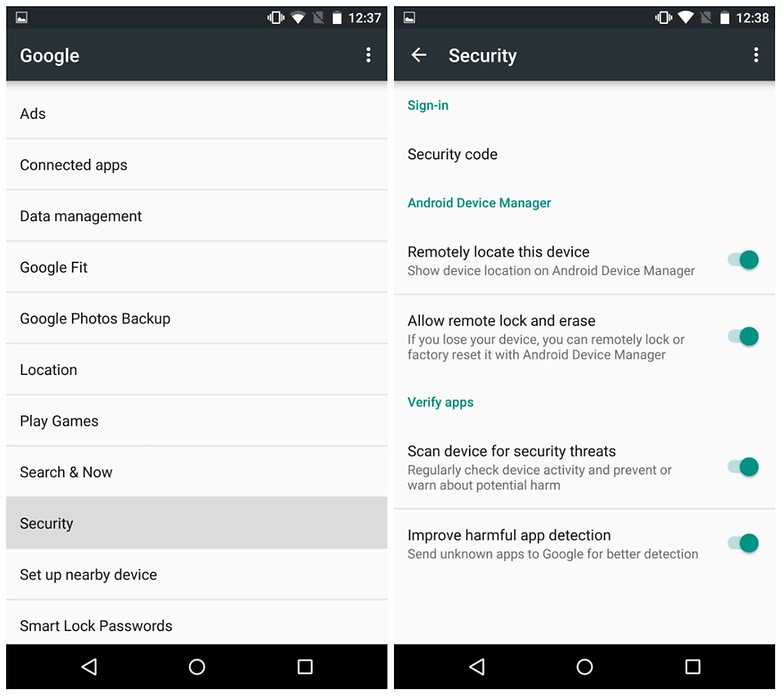
Você encontrará as permissões para o Gerenciador de dispositivos Android no Aplicativo Configuração do Google em Segurança . Você pode habilitar o Gerenciador de dispositivos Android para localizar seu telefone remotamente, além de bloquear ou apagar seus conteúdos. Mas você também precisará ativar o Gerenciador de dispositivos Android como administrador do dispositivo. Vá para Configurações > Segurança > Administradores de dispositivos e marque a caixa ao lado do Gerenciador de dispositivos Android.
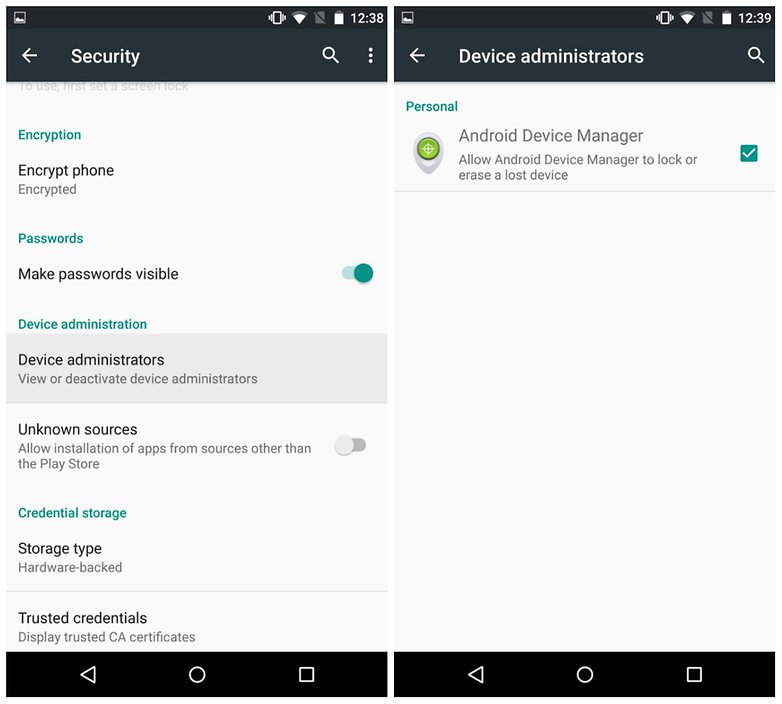
Tente Pushbullet
Não há muitos aplicativos que eu acho absolutamente que todos deveriam usar, porque todos têm gostos, necessidades e hábitos diferentes. Mas Pushbullet é diferente. Todos, e quero dizer, todos – deveriam usá-lo.
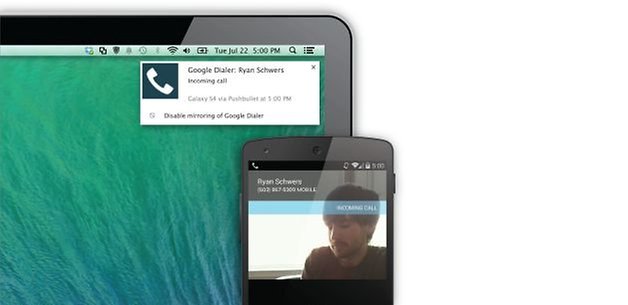
Você pode inserir links em seu telefone para o seu tablet, desde o seu PC até o telefone ou do seu telefone para todos os outros dispositivos. Copiar e colar URLs é tão 1999. Pushbullet também notifica você de SMS ou chamadas em seu PC e, você pode transferir arquivos entre todos os seus dispositivos com o Pushbullet também.
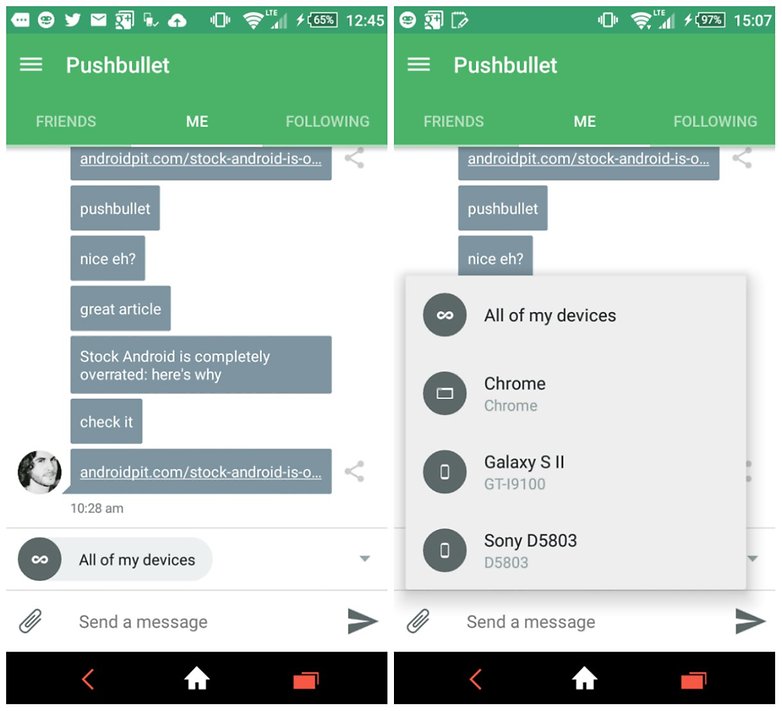
Configurar a segurança da tela de bloqueio
Eu sempre estou surpreso com a quantidade de pessoas que não possuem segurança de tela de bloqueio configurada.
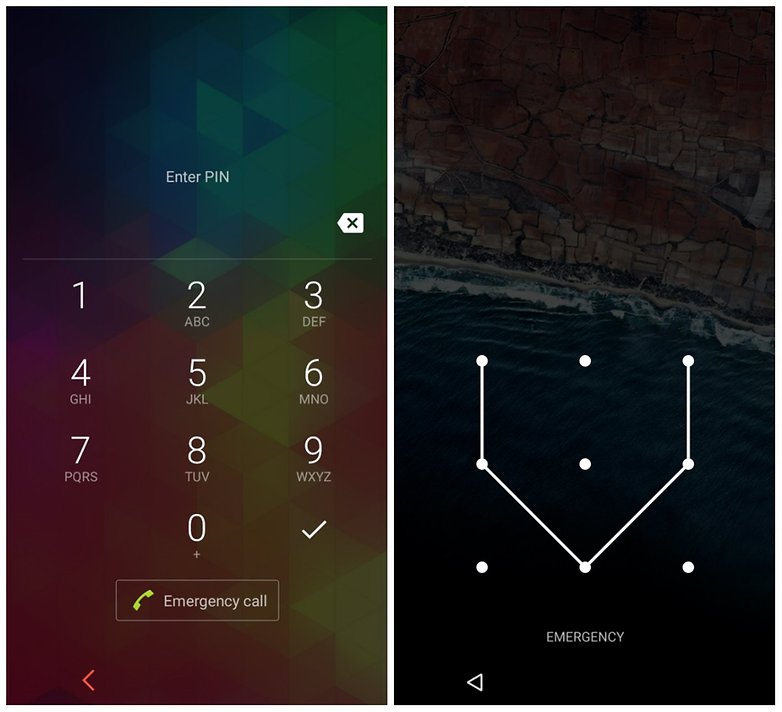
Se você perde seu telefone ou for roubado, você realmente quer que esse ladrão tenha acesso a todos os os dados do seu smartphone? Não? Em seguida, configure um padrão ou bloqueio de PIN agora. Basta acessar Configurações > Segurança > Bloqueio da tela ou, em alguns dispositivos, Configurações > Bloquear tela para configurar seu tipo preferido de segurança da tela de bloqueio. Sério, faça isso agora.
O que mais você acha que todos deveriam fazer com o Android? Compartilhe suas dicas nos comentários.












